Последния път в нашата серия ви показахме как да редактирате аудио шоуто си с Audacity. Този път ще маркираме аудиофайла ви, ще го компресираме и след това ще го публикуваме онлайн.
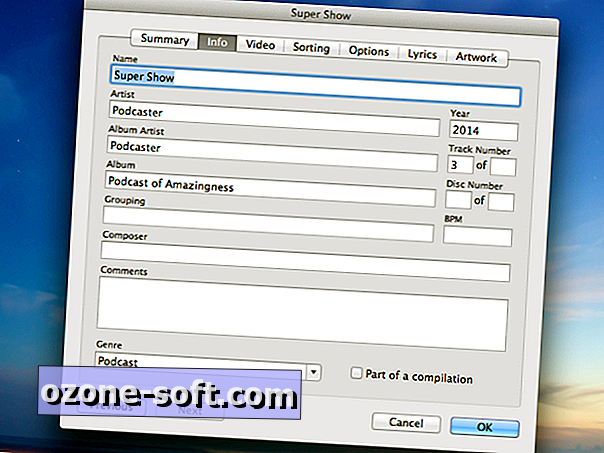
маркирането
Има няколко различни начина за маркиране на аудиофайла. В този случай ще използваме iTunes. Сега, преди да извадите вили, казвайки, че iTunes е ужасно - това е безплатно, достъпно за Windows и Mac, и може да се справи със задачите.
Ако все още нямате Apple iTunes, изтеглете го. Веднъж инсталиран, импортирайте аудиофайла, който сте създали в края на третата част, или като плъзнете и пуснете файла в iTunes или отидете в File> Add to Library и изберете вашия файл.
На този етап ще видите аудиофайла си в библиотеката iTunes. Кликнете с десния бутон върху звука и изберете Get Info. Кликнете върху раздела Инфо и попълнете полетата. За Име, въведете заглавието на епизода. Останалите полета са доста очевидни. За жанр напишете в Подкаст. Ако сте създали страхотни произведения на изкуството за шоуто си, изберете раздела „Произведение“, след което плъзнете и пуснете изображението, което сте направили в празното пространство. Когато приключите, натиснете ОК.
Това, което сте направили, е да създадете маркирана версия на вашия изходен файл, но ще искате да я компресирате, за да може да бъде лесно изтеглена от милионите хора в аудиторията ви.
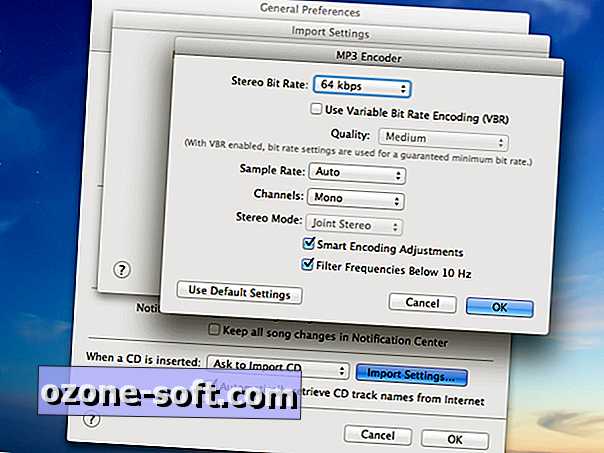
Компресирането
За да създадете компресирана версия на вашето шоу, ще трябва да разпечатате вашето шоу в двоичен вид на хартия, след което внимателно я сгънете в хартиен самолет. Добре, това не е вярно. За да компресирате епизода на вашето шоу, можете да използвате iTunes (вижте? Казах ви, че е полезно).
Отидете в iTunes предпочитанията. На Mac изберете iTunes, след това щракнете върху Предпочитания. В Windows изберете Редактиране, след което щракнете върху Предпочитания.
- В раздела Общи кликнете върху Настройки за импортиране в долната част на диалоговия прозорец.
- Под Импортиране чрез Избор на MP3 кодиращо устройство.
- Под Настройки изберете По избор. Ако вашето шоу е почти само говорим (и не много музика), можете да компресирате файла много. Предлагам да изберете 64Kbps за изречена дума.
- След това изберете Моно под Канали. Оставете останалите настройки сами, след което натиснете OK.
В прозореца на iTunes щракнете с десния бутон върху вашето маркирано шоу и изберете Create MP3 version. Всички етикети и изкуство ще се пренесат в новия ви MP3 файл. iTunes автоматично ще постави новия ви файл в библиотеката си. За да го намерите на вашия компютър, щракнете с десния бутон върху MP3 и изберете Show in Finder, ако сте на Mac или Show в Windows Explorer.
Сега вече сте намерили маркирания и компресиран файл. Време е да го качите в интернет.
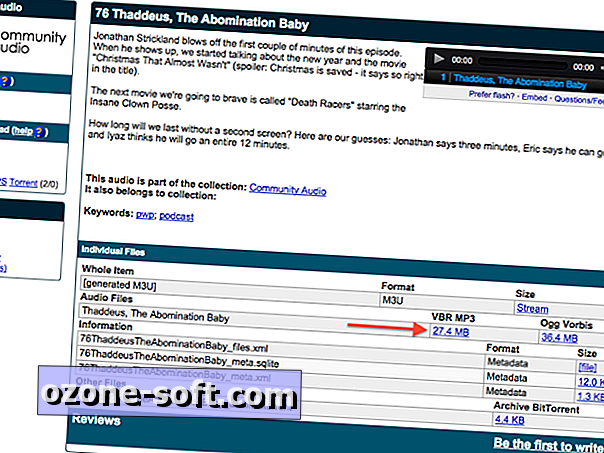
Качване и публикуване
За да хоствате файла си онлайн, отидете в Archive.org и се регистрирайте за безплатен акаунт. След като го направите, можете да качите шоуто си в Archive.org и да бъде хоствано безплатно. Когато файлът бъде качен, ще бъдете отведени към страница, която ви показва вграждаем аудио плейър и информация за файла, който сте качили.
Сега трябва да получим връзка към нашето шоу. В раздела отделни файлове потърсете VBR MP3 и трябва да видите връзка с текст, който ви казва размера на файла по-долу. Кликнете с десния бутон върху тази връзка и изберете Copy Link Address. Поставете тази информация някъде като Notepad или Evernote. Ще ви трябва малко.
Следващата стъпка е да имате нужда от онлайн дом, за да намерите хората ви шоуто. Един от най-простите начини да направите това е да се регистрирате за Wordpress сметка и да създадете блог. Wordpress има пълен урок за това как да направите това.
След като настроите блога си, добавете нова публикация.
- Попълнете заглавието и описанието.
- Вземете връзката, която сте запазили преди.
- За да използвате вградения аудио плейър в Wordpress пишете "[audio]" (без кавичките). Това ще позволи на аудиторията ви да пуска предаването ви от сайта ви, без да е необходимо да я изтегля.
Връзките на Archive.org често започват с „//“ - направете си услуга и премахнете тази „s“, така че връзката ви започва с „//“ или ще прекъсне нещо важно по линията. Също така, в края на публикацията си, добавете връзка за изтегляне към шоуто си. Уверете се, че сте премахнали „s“ от връзката, в която поставяте.
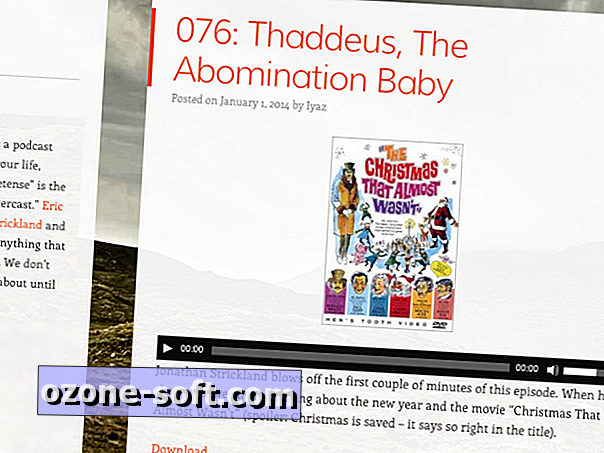
Следващият път
За това, което трябва да бъде последната част от тази поредица, ние ще изпратим нашето шоу на iTunes и след това ще поговорим малко за популяризирането на вашата работа онлайн. Липсва част от тази поредица? Ето линкове към част 1, част 2 и част 3.

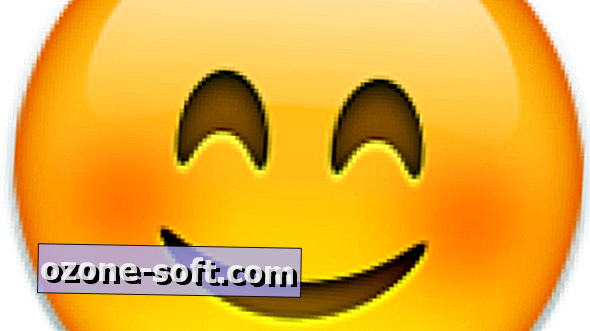







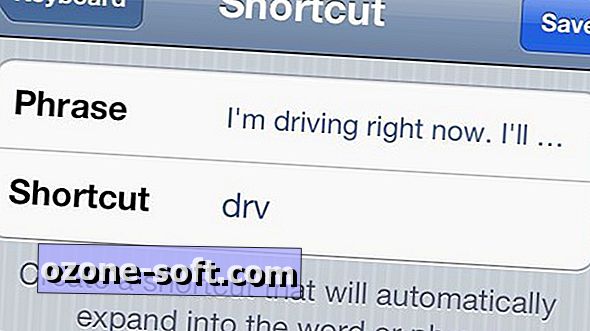
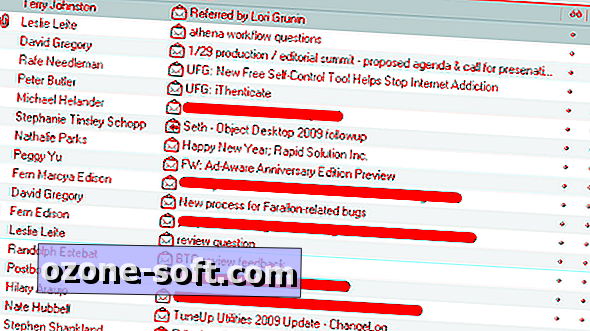


Оставете Коментар